Excel插入函数(Excel2010中插入函数的办法)
办公软件是指可以进行文字处理、表格制作、幻灯片制作、图形图像处理、简单数据库的处理等方面工作的软件。目前办公软件朝着操作简单化,功能细化等方向发展。办公软件的应用范围很广,大到社会统计,小到会议记录,数字化的办公,离不开办公软件的鼎力协助。另外,政府用的电子政务,税务用的税务系统,企业用的协同办公软件,这些都属于办公软件。
公式中的函数
您创建的许多公式都使用可用的工作表函数。这些功能使您可以极大地增强公式的功能并执行仅使用运算符时很难执行的计算。例如,您可以使用LOG或SIN函数来计算对数或正弦比。您不能仅使用数学运算符来完成这种复杂的计算。
插入函数
当您键入=符号,然后键入大写的字母时,您将看到如下搜索的函数。
假设您需要确定范围内的最大值。不使用函数,公式无法告诉您答案。我们将使用使用MAX函数的公式以= MAX(B2:F4)的形式返回(B2:F4)范围内的最大值。
功能的另一个例子。假设您要查找月份的单元格是否大于150,那么我们可以将奖金给予销售代表。我们可以通过使用IF函数= IF(B9> 150,“ 奖金”,“无”)编写公式来实现
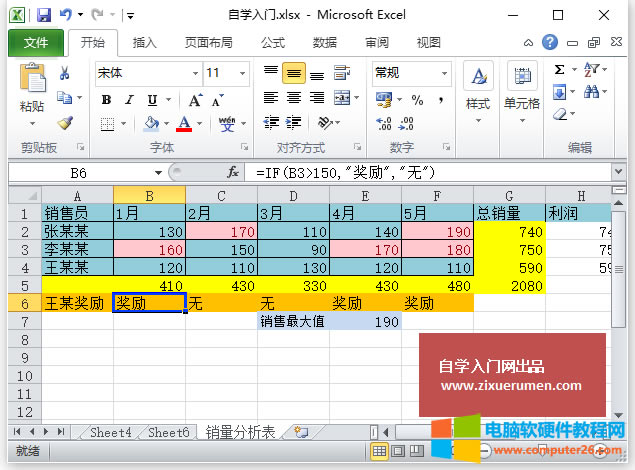
函数参数
在上面的示例中,您可能已经注意到所有函数都使用括号。括号内的信息是参数列表。
函数使用参数的方式有所不同。取决于功能,可以使用功能。
- 无参数 -示例-Now(),Date()等
- 一个参数 -UPPER(),LOWER()等
- 固定数量的参数 -IF(),MAX(),MIN(),AVERGAGE()等
- 无限数量的参数
- 可选参数
求和示例
步骤1:打开Excel表格,选中C7单元格,单击编辑栏中的“插入函数”按钮,打开“插入函数”对话框,在“选择函数”下方的列表框中选择SUM选项,然后单击“确定”按钮
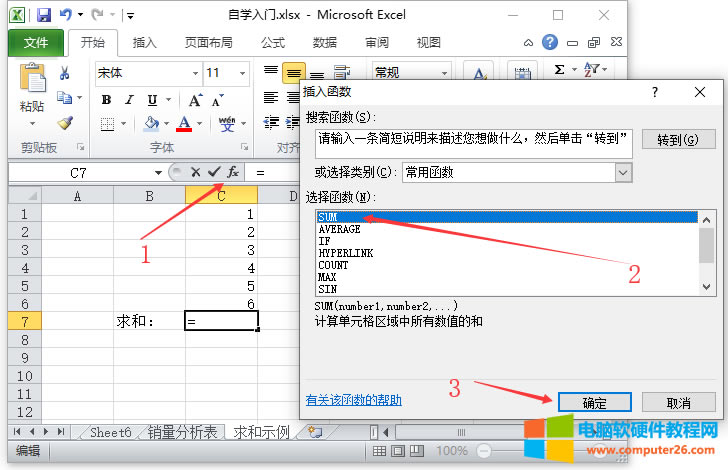
步骤2:打开“函数参数”对话框,自动选择计算的单元格区域为C1:C6,单击“确定”按钮
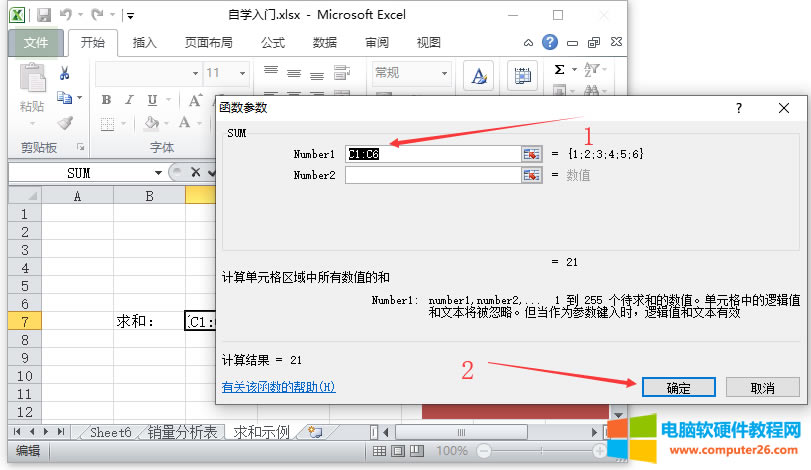
步骤3:返回该单元格区域的计算结果
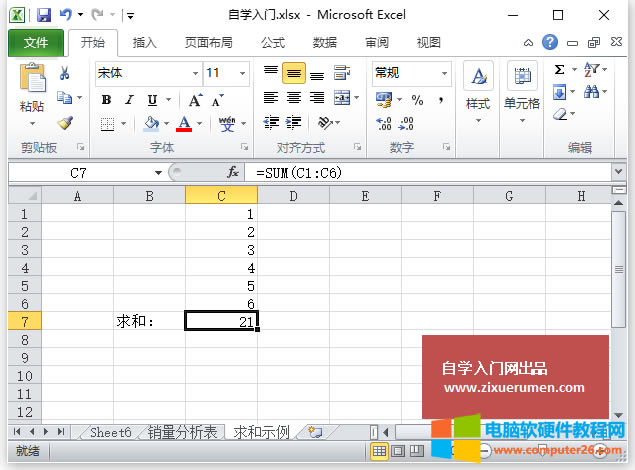
Office办公软件是办公的第一选择,这个地球人都知道。
……